- Платформа PARTS SOFT /
- Возможности /
- Принимайте платежи онлайн /
- Подключение платежной системы Payselection
Подключение платежной системы Payselection
Настройка подключения приема платежей через платежную систему Payselection для интернет-магазина на платформе PARTS SOFT состоит из двух основных этапов:
Этап 1 — Регистрация вас как клиента Payselection и получение доступов на сервисе
Этап 2 — Настройка в админпанели платформы PARTS SOFT
Получение доступов
Для подключения приема платежей вам необходимо:
ШАГ 1. Оставить заявку на сайте платежной системы Payselection.
ШАГ 2. После того как вам предоставят доступы (логин и пароль) для входа в личный кабинет https://merchant.payselection.com/login/, зайдите в него:
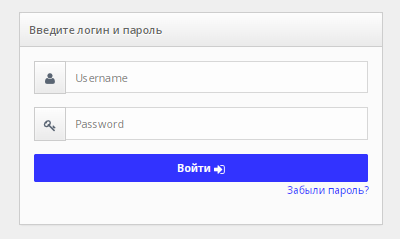
Вход в личный кабинет
ШАГ 3. Чтобы найти нужные для настройки интеграции данные:
1. Откройте раздел Сервис.
2. Скопируйте уникальный ID вашего сайта — из столбца ID.
3. Для получения секретного ключа нажмите кнопку редактирования — в столбце Действия.
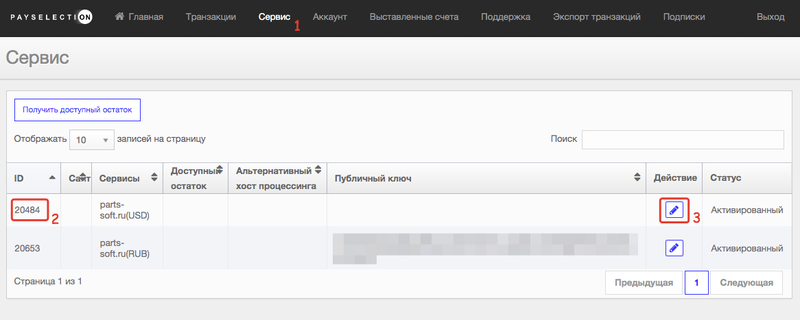
Получение ID сайта
4. В открывшемся окне выполните следующие действия:
- включите галочку Оповещения вкл;
- скопируйте Секретный ключ.
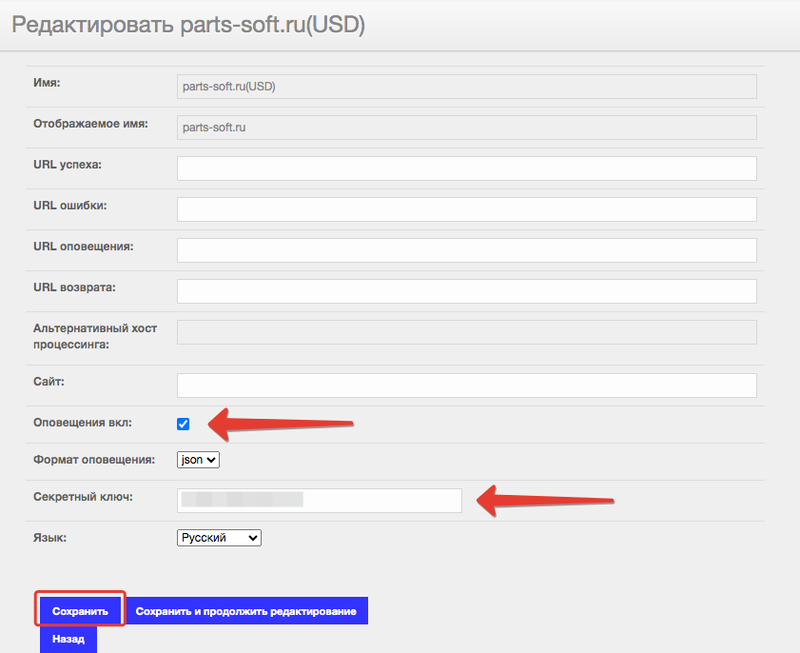
Получение секретного ключа
Настройка в админпанели системы parts-soft.ru
ШАГ 1. Перейдите в раздел админпанели Справочники → Платежные системы.
ШАГ 2. В правой части экрана в списке доступных платежных систем выберите Payselection. Во всплывающем окне подтвердите подключение системы.
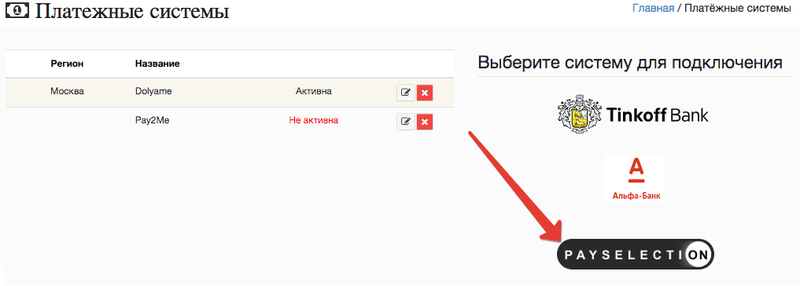
Выбор платежной системы
ШАГ 4. Заполните форму настройки платежной системы. Описание ее полей приведено ниже:
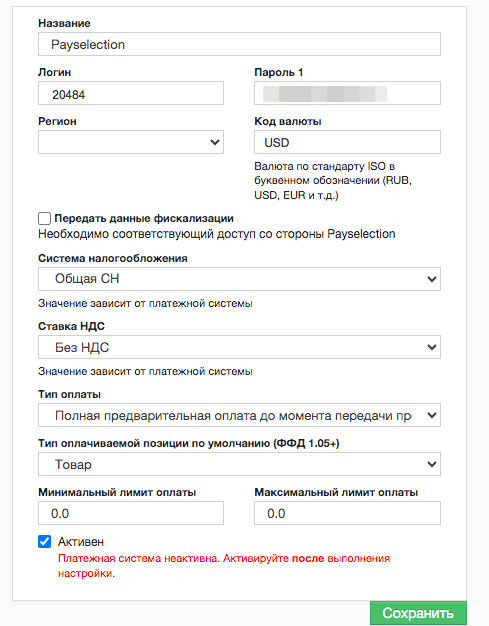
Настройки платежной системы
|
Номер |
Настройка |
Описание |
|---|---|---|
| 1 | Название |
Название платежной системы. Генерируется автоматически. |
| 2 | Логин |
Укажите ID вашего сайта из личного кабинета в Payselection (см. шаг 3 в предыдущем разделе данной инструкции) |
| 3 | Пароль 1 |
Укажите Секретный ключ из личного кабинета в Payselection (см. шаг 3 в предыдущем разделе данной инструкции) |
| 4 | Регион |
Вы можете указать регион, к которому подключить платежную систему: главный регион или франчайзи |
| 5 | Код валюты |
Введите обозначение валюты, для которой настраивается подключение. Указывается по стандарту ISO (RUB, USD, EUR и т.д.). При этом требуется заполнить поля Логин и Пароль 1 данными из личного кабинета в Payselection, полученные для настройки интеграции в указанной валюте (см. фото "Получение ID сайта" в предыдущем разделе данной инструкции ). |
| 6 | Передать данные фискализации |
При активной опции данные фискализации (перечень товаров, названия, количество и цена) будут передаваться при оплате заказа. Для работы необходимо дополнительно подключить онлайн кассу от Payselection. |
| 7 | Система налогообложения |
Из списка выбирается та система налогообложения (СН), по которой работает ваша организация:
|
| 8 | Ставка НДС |
Из списка выбирается ставка налога (НДС):
|
| 9 | Тип оплаты |
Способ расчета. Указывается для работы с кассовым аппаратом. |
| 10 | Тип оплачиваемой позиции по умолчанию (ФД 1.05+) |
Тип товара. Указывается для работы с кассовым аппаратом. |
| 11 | Минимальный лимит оплаты |
Минимальная стоимость заказа для оплаты данным способом. Если стоимость заказа будет меньше указанной в данном поле, способ оплаты будет не доступен для клиента. |
| 12 | Максимальный лимит оплаты |
Максимальная стоимость заказа для оплаты данным способом. Если стоимость заказа превысит указанную в данном поле, способ оплаты будет не доступен для клиента. |
| 13 | Активен |
Активирует подключение Payselection. |
Как протестировать оплату?
Зайдите в личный кабинет клиента в раздел Счета и оплатите тестовый счет. Если все в порядке, статус счета сменился на Оплачен.
